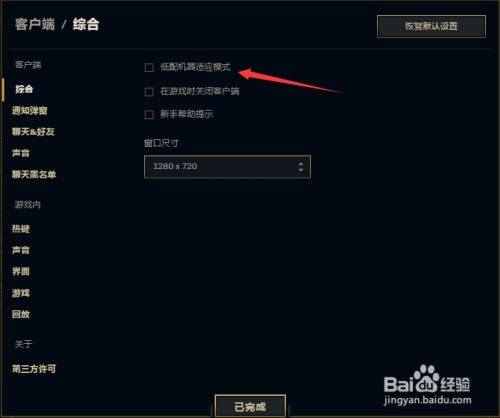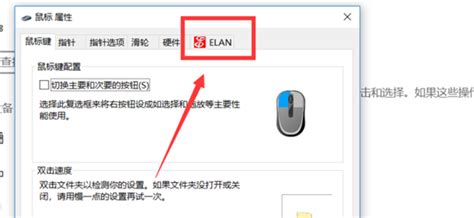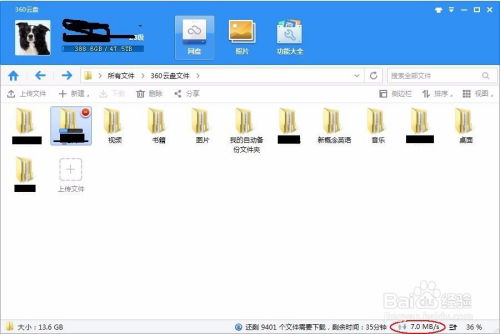电脑过热?这里有高效降温妙招!
电脑发热严重?这些实用小妙招帮你解决!

电脑发热严重是许多电脑用户常遇到的问题,特别是在长时间使用或运行大型程序时,电脑发热问题尤为明显。那么,如何解决电脑发热严重的问题呢?以下是一些实用的小妙招,希望能帮助你解决困扰。

一、清洁散热系统
1. 清灰
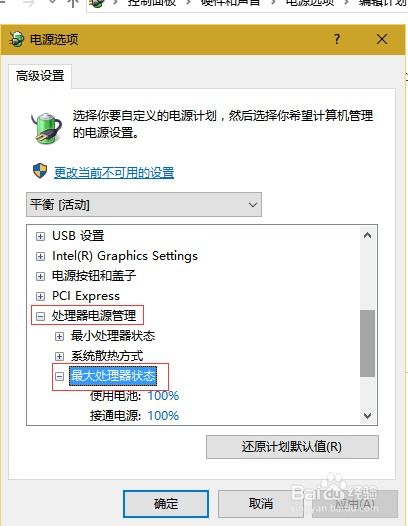
灰尘是电脑散热的大敌,长时间积累的灰尘会堵塞散热孔和风扇叶片,导致散热效果大大降低。因此,定期清理灰尘是保持电脑散热性能的重要措施。
拆卸外壳:首先,将电脑关机并拔掉电源,确保电脑完全断电。然后,根据电脑型号的不同,使用螺丝刀等工具小心拆卸外壳。
清理散热孔:使用软毛刷或吹风机(调至冷风档)清理散热孔中的灰尘。注意避免使用尖锐物品,以免损坏散热孔。
清理风扇:风扇叶片上的灰尘往往较多,可以用软毛刷轻轻刷掉,必要时可使用棉签蘸取少量酒精擦拭。
重新安装:清理完毕后,将外壳重新安装好,确保螺丝拧紧,避免松动。
2. 更换散热硅脂
散热硅脂在CPU和散热器之间起到导热作用,长时间使用后,硅脂可能会变质或变干,导致导热性能下降。因此,定期更换散热硅脂也是保持电脑散热性能的重要措施。
拆卸散热器:首先,将电脑关机并拔掉电源,确保电脑完全断电。然后,拆卸散热器,注意小心操作,避免损坏CPU。
清理旧硅脂:使用干净的纸巾或棉签将CPU和散热器上的旧硅脂清理干净。
涂抹新硅脂:在CPU表面均匀涂抹一层薄薄的散热硅脂,注意不要涂抹过多,以免影响散热效果。
重新安装散热器:将散热器重新安装到CPU上,确保固定牢固。
二、优化使用环境
1. 保持通风
在使用电脑时,确保电脑周围有足够的通风空间,避免将电脑放置在密闭或狭小的空间中,如抽屉、床底等。这样可以确保散热孔能够顺畅地排出热量,降低电脑温度。
2. 避免高温环境
尽量避免在高温环境下使用电脑,如夏天炎热的房间或阳光直射的地方。高温环境会加剧电脑发热,降低电脑性能,甚至可能导致硬件损坏。
3. 使用散热垫
对于笔记本电脑用户,可以使用散热垫来提高散热效果。散热垫通常带有风扇和散热孔,能够帮助笔记本电脑排出热量,降低温度。
三、调整系统设置
1. 降低电源计划
在Windows系统中,可以通过调整电源计划来降低CPU的功耗和发热量。将电源计划设置为“节能”或“平衡”模式,可以降低CPU的性能,从而减少发热量。
打开控制面板:点击“开始”菜单,选择“控制面板”。
选择电源选项:在控制面板中,选择“系统和安全”,然后点击“电源选项”。
调整电源计划:在电源选项窗口中,选择所需的电源计划,如“节能”或“平衡”。
2. 关闭不必要的程序
在运行大型程序或游戏时,可以关闭不必要的程序和服务,以减少CPU和内存的占用,从而降低发热量。可以通过任务管理器来查看和管理正在运行的程序和服务。
打开任务管理器:按下“Ctrl+Shift+Esc”组合键或右键点击任务栏,选择“任务管理器”。
结束不必要的程序:在任务管理器中,选择“进程”选项卡,找到并结束不必要的程序。
3. 优化系统设置
在Windows系统中,可以通过优化系统设置来提高电脑的散热性能。例如,关闭视觉效果、禁用不必要的启动项等。
关闭视觉效果:右键点击“此电脑”(或“计算机”),选择“属性”,然后点击“高级系统设置”。在“系统属性”窗口中,选择“高级”选项卡,点击“设置”按钮。在“性能选项”窗口中,选择“调整为最佳性能”或自定义关闭不必要的视觉效果。
禁用不必要的启动项:在任务管理器中,选择“启动”选项卡,找到并禁用不必要的启动项。
四、硬件升级
1. 升级散热器
如果电脑原装的散热器性能不佳,可以考虑升级更高效的散热器。市面上有许多适用于不同品牌和型号的散热器可供选择,可以根据自己的需求和预算进行选择。
2. 增加内存条
增加内存条可以提高电脑的运行速度,从而减少CPU的占用和发热量。在购买内存条时,需要注意与电脑主板的兼容性和内存条的类型、容量等参数。
3. 更换固态硬盘
将传统的机械硬盘更换为固态硬盘(SSD)可以显著提高电脑的读写速度,从而减少硬盘的占用和发热量。固态硬盘不仅速度快,而且更加耐用和稳定。
五、其他注意事项
1. 避免长时间连续使用
尽量避免长时间连续使用电脑,特别是在高温环境下。可以适当让电脑休息一段时间,以降低温度并延长使用寿命。
2. 定期维护
定期对电脑进行维护,如清理灰尘、检查硬件连接等,可以保持电脑的良好运行状态和散热性能。
3. 注意电脑安全
在使用电脑时,要注意电脑安全,避免下载和运行不安全的软件或程序,以免对电脑造成损害或导致发热问题加剧。
通过以上措施,相信你可以有效解决电脑发热严重的问题。如果问题依然存在,建议联系专业的电脑维修人员或售后服务人员进行进一步的检查和维修。希望这些建议对你有所帮助!
- 上一篇: 解决QQ空间无法打开的难题
- 下一篇: 非好友无法访问QQ空间功能维护解决方案
-
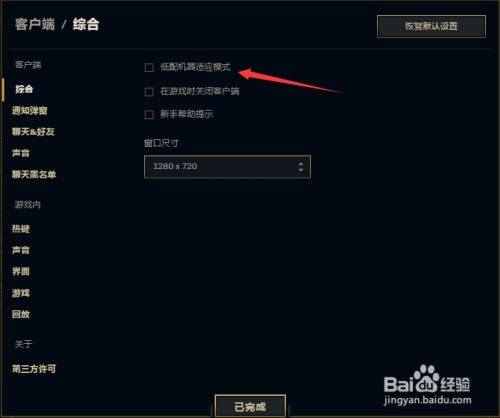 bilibili电脑版黑屏?别急,这里有解决妙招!资讯攻略12-03
bilibili电脑版黑屏?别急,这里有解决妙招!资讯攻略12-03 -
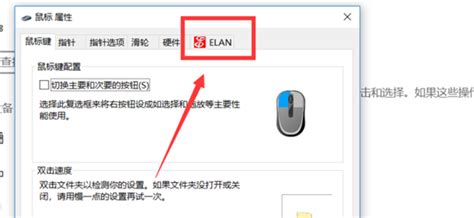 轻松解锁:解决触摸板禁用问题的妙招资讯攻略01-20
轻松解锁:解决触摸板禁用问题的妙招资讯攻略01-20 -
 网吧高温闷热难题破解:高效降温新方案来袭资讯攻略10-29
网吧高温闷热难题破解:高效降温新方案来袭资讯攻略10-29 -
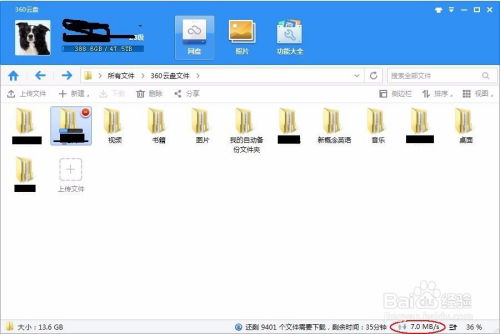 极速提升!360云盘下载慢?这里有超实用解决妙招!资讯攻略12-07
极速提升!360云盘下载慢?这里有超实用解决妙招!资讯攻略12-07 -
 Win10内置摄像头“隐身”?这里有妙招让它现身!资讯攻略11-21
Win10内置摄像头“隐身”?这里有妙招让它现身!资讯攻略11-21 -
 夏日奇招!蚂蚁庄园揭秘:湿纸巾包裹饮料,6月7日速享冰爽新体验资讯攻略11-22
夏日奇招!蚂蚁庄园揭秘:湿纸巾包裹饮料,6月7日速享冰爽新体验资讯攻略11-22